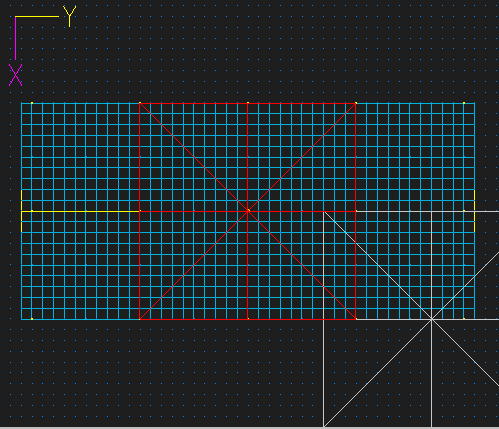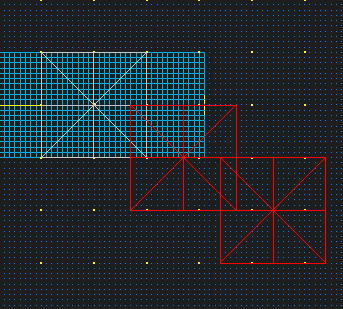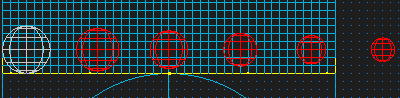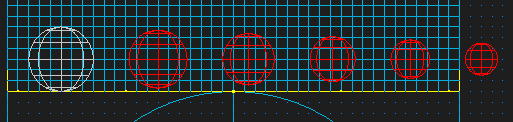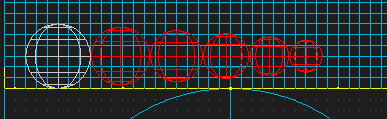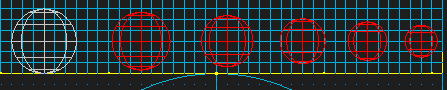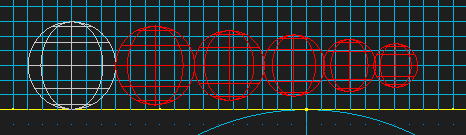複写方法について①
複写方法は2通りあります。
1.JCADデフォルトの複写
複写モード
物体を認識後、複写モード +移動
+移動 =移動複写 など複写モードを使用し複写を行います。
=移動複写 など複写モードを使用し複写を行います。

複写情報設定は、いろいろとできるのですが、まずは、複写数のみをいれて、OKをクリック
認識した物体からドラッグすると、複写される物体が表示されます。
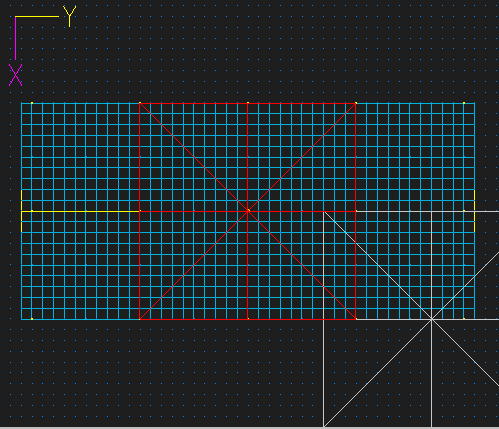
その物体をドラッグで自分が複写させたい位置に移動させ、マウス操作を終了します。
すると、先ほどの複写情報設定で入力した複写数分が、複写されます。下記は複写数
2の場合の画像です。
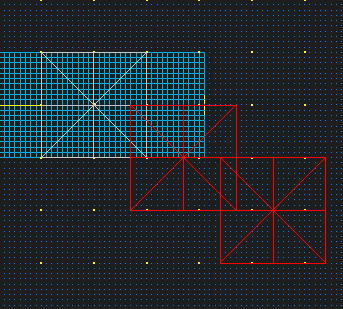
同様に複写モード +回転
+回転 =回転複写
=回転複写
複写数を決めた後、物体を回転複写させる軸をクリックで決めてから
ドラッグ
複写モード +鏡像
+鏡像 は、複写数が設定できませんので複写情報は
は、複写数が設定できませんので複写情報は
表示されません。イヤリングの片方をつくってもう片方を複写で作るときなど
に有効です。
複写情報設定について(複写方法は +移動
+移動 =移動複写)
=移動複写)
倍率 モード1
複写時にXYZにかけ率をかけて複写するときは、 X増減倍率、Y増減倍率、Z増減倍率
に数値を入れます。

5個複写で、XYZにそれぞれ0.9を入力ドラッグして手をはなす。
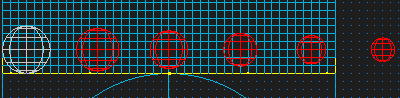
球体の中心から中心の距離は同じで物体を縮小しているため物体間隔は離れていきます。
複写するときの位置的設定は、複写先位置モードで設定します。通常(上図)は、モード1の設定です。)
上記と同じ条件でモードを変更します。
モード2

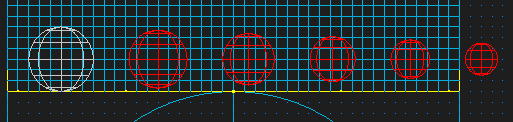
モード2の場合は、複写した物体の間隔を一定にします。
下記のように複写1番目の物体を接するように複写すれば、倍率にかかわらず
接して複写することが可能です。
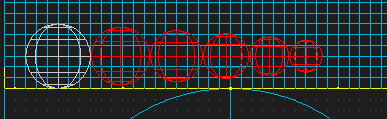
モード3

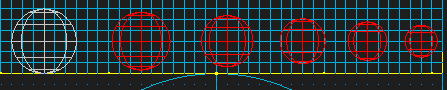
モード3の場合は、倍率によって、距離も縮みます。
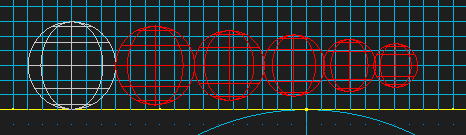
見にくいとおもいますが、接して作った場合は食い込んでいきます。
複写元 基準点
複写元の基準点は、通常物体の中心になります。上図の基準点がXYZ方向で中間になってるのが
解ると思います。
数値モードでは、この複写元の基準点を使いどの位置に合わせて複写するということが可能です。
Z軸最小にすればZの位置でそろえて複写可能です。(恐竜やわにの背中のようなものを作るとイメージ)